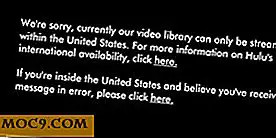Wie ändere ich die Systemsprache in Windows 10?
Wenn Sie Windows 10 zum ersten Mal einrichten, werden Sie aufgefordert, eine Systemsprache auszuwählen. Gewöhnlich hört hier die Notwendigkeit auf, die Systemsprache zu ändern. Wenn Sie die Sprache später ändern möchten, ist es nicht zu spät! Vielleicht verwenden Sie den Computer mit jemandem, der eine andere primäre Sprache als Sie spricht, oder Sie haben einen gebrauchten Computer mit einer Systemsprache gekauft, die Sie nicht verstehen.
Wenn es nötig ist, ist es einfach, die Sprache zu ändern, was Sie wollen. Auch wenn Sie die Sprache, in der Windows eingestellt ist, nicht lesen können, können Sie den Bildern in diesem Handbuch folgen, um die Sprache zu ändern.
Zum Bildschirm Sprachen navigieren
Um auf den Sprachbildschirm zuzugreifen, müssen wir die Systemeinstellungen durchgehen. Klicken Sie zunächst auf die Schaltfläche Start und dann auf das kleine Zahnradsymbol auf der linken Seite des Menüs.

Klicken Sie im Fenster Einstellungen auf "Zeit & Sprache".

Klicken Sie links auf "Region & Sprache", die zweite Option unten.

Klicken Sie auf die Plus-Schaltfläche neben "Eine Sprache hinzufügen".

Windows 10 zeigt nun eine Liste von Sprachen an. Zum Glück ist jede Sprache mit ihrem nativen Namen und ihrem Namen in der eingestellten Sprache des Systems aufgelistet. Dies bedeutet, dass Sie selbst dann, wenn Sie einen Computer verwenden, der auf eine Sprache eingestellt ist, die Sie nicht verstehen, auf der Liste Ihren bevorzugten finden. Wählen Sie die Sprache, die Sie verwenden möchten.

Ihre ausgewählte Sprache verfügt möglicherweise über zusätzliche Optionen. Wenn wir beispielsweise Englisch auswählen, gibt es eine ganze Reihe von Sprachen, aus denen wir auswählen können. Verwenden Sie dies, um die Systemsprache an Sie anzupassen.

Nachdem Sie Ihre Sprache ausgewählt haben, muss Windows 10 möglicherweise ein Sprachpaket herunterladen. Sie können dies überprüfen, indem Sie zu dem Bildschirm zurückkehren, auf dem Sie auf "Sprache hinzufügen" geklickt haben. Sie sollten Ihre neu ausgewählte Sprache hier finden. Wenn dort "Sprachpaket verfügbar" angezeigt wird, klicken Sie auf die Schaltfläche "Optionen".

Klicken Sie unter "Sprachpaket herunterladen" auf "Herunterladen", um das Sprachpaket zu installieren.

Wenn das Paket heruntergeladen wird, kann die Sprache verwendet werden. Um es zur Standardsprache für das aktuelle Benutzerkonto zu machen, klicken Sie in der Sprache auf "Als Standard festlegen".

Eine Sprache systemweit ändern
Während Sie die Sprache für Ihr eigenes Konto ändern können, können Sie auch den Begrüßungsbildschirm und neue Konten erzwingen, diese Sprache ebenfalls zu verwenden. Dies ist nützlich, wenn Sie einen Laptop oder einen Computer gekauft haben, der auf eine Fremdsprache eingestellt ist und alles in Ihrer Muttersprache haben soll.
Um Ihre Sprache systemweit zu ändern, klicken Sie auf Start, geben Sie "Control" ein und klicken Sie auf den Eintrag "Control Panel".

Gehen Sie zur Ansicht "Großes / Kleines Symbol" und klicken Sie auf "Region".

Klicken Sie oben im angezeigten Fenster auf die Registerkarte "Verwaltung".

Klicken Sie auf die Schaltfläche "Einstellungen kopieren ...".

Ein Fenster wird eingeblendet. Hier können Sie sehen, wie Ihr System Sprachen anzeigt. Während Sie die einzelnen Einstellungen auf diesem Bildschirm nicht ändern können, können Sie Ihre Sprache als neuen Systemstandard festlegen, indem Sie auf diese beiden Kontrollkästchen unten klicken:

Dadurch wird Ihre eingestellte Sprache zum neuen Systemstandard, einschließlich des Begrüßungsbildschirms und aller von nun an erstellten Konten. OK aus allen Fenstern und geben Sie Ihrem PC einen Neustart. Nach dem Neustart sollte alles auf die ausgewählte Sprache eingestellt sein.
Deine Sprache sprechen
Wenn Sie möchten, dass ein Computer mehrere Sprachen für verschiedene Konten verwendet oder wenn Sie einen Computer mit einer vorinstallierten Fremdsprache gekauft haben, können Sie ihn jederzeit ändern. Jetzt wissen Sie, wie Sie eine Sprache in einem Konto ändern und die Sprachänderungen auf das gesamte System anwenden.
Haben Sie schon einmal eine Maschine in einer anderen Sprache gekauft? War es schwierig, die Sprache zu setzen? Erzähl uns deine Geschichten unten!